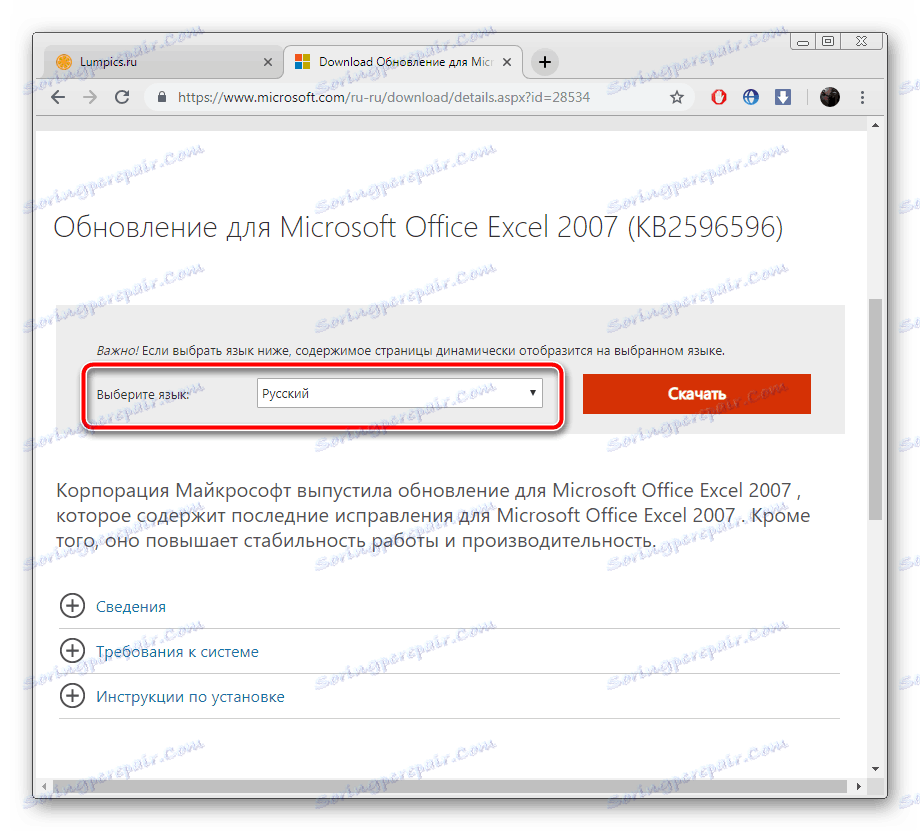Ažurirajte Microsoft Excel na računalu
Microsoft Excel korisnicima pruža potrebne alate i funkcije za rad s proračunskim tablicama. Njegove su se mogućnosti stalno širile, ispravljene su različite pogreške i ispravljeni elementi. Za normalnu interakciju s softverom treba redovito ažurirati. U različitim verzijama Excela, ovaj proces je nešto drugačiji.
sadržaj
Ažurirajte trenutačne verzije programa Excel
Trenutačno se podržava verzija 2010 i sve kasnije, tako da se redovito objavljuju popravci i inovacije. Iako Excel 2007 nije podržan, ažuriranja su dostupna. Postupak instalacije opisan je u drugom dijelu ovog članka. Pretraživanje i ugradnja u sve trenutne sklopove, osim 2010, provodi se na isti način. Ako ste vlasnik spomenute inačice, morate otići na karticu "Datoteka" , otvoriti odjeljak "Pomoć" i kliknuti na "Provjeri ažuriranja" . Zatim slijedite upute prikazane na zaslonu.
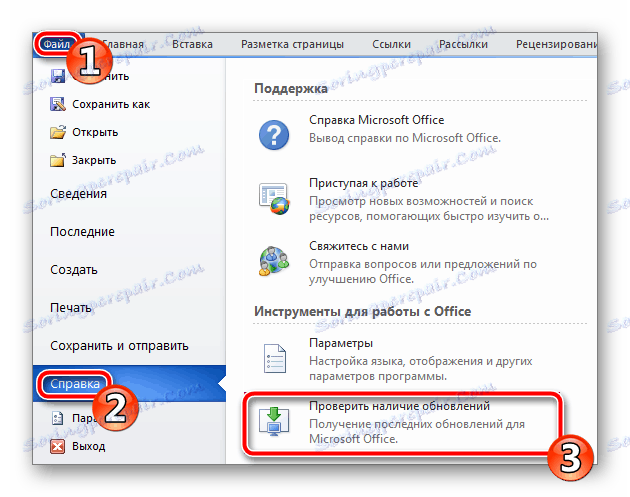
Korisnici sljedećih verzija trebaju pročitati upute na donjoj vezi. Navodi se postupak instalacije inovacija i popravaka za svježe gradnje sustava Microsoft Office.
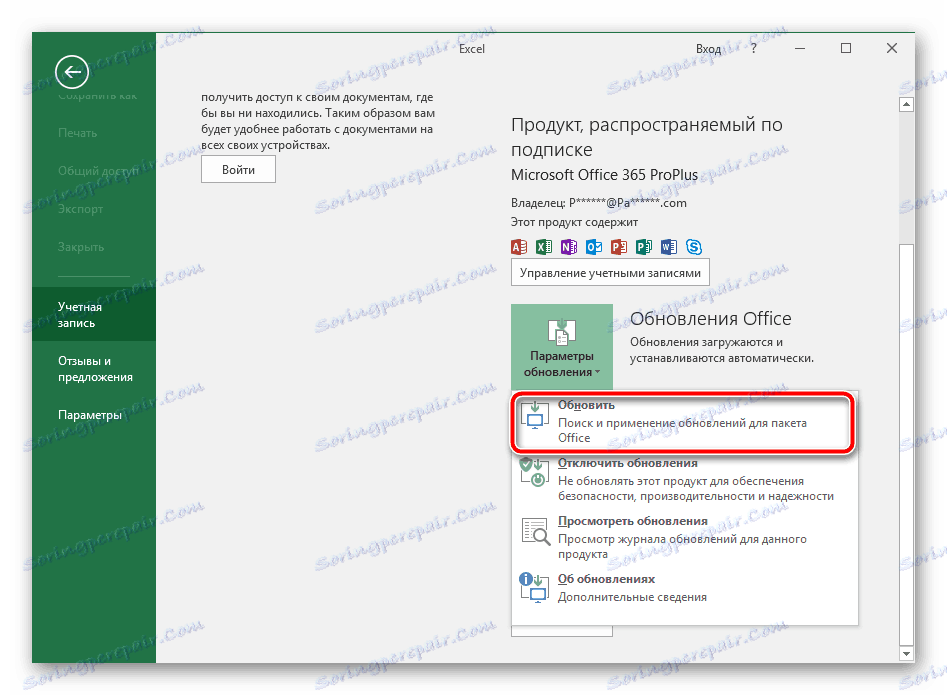
Više detalja: Ažuriranje Microsoft Office Aplikacija
Zasebni priručnik dostupan je i za vlasnike programa Excel 2016. Značajan ažuriranje objavljeno je prošle godine, ispravljajući mnoge parametre. Njegova instalacija nije uvijek automatska pa Microsoft predlaže da to učini ručno.
Preuzmite verziju programa Excel 2016 (KB3178719)
- Idite na stranicu za preuzimanje komponente na gornjoj vezi.
- Pomaknite se do odjeljka Centra za preuzimanje . Kliknite na potrebnu vezu gdje se u nazivu nalazi dubina dubine vašeg operativnog sustava.
- Odaberite odgovarajući jezik i kliknite na "Preuzmi" .
- Preko preglednika preuzmite ili spremite lokaciju, otvorite preuzetu instalaciju.
- Potvrdite licencni ugovor i pričekajte da se ažuriranja instaliraju.
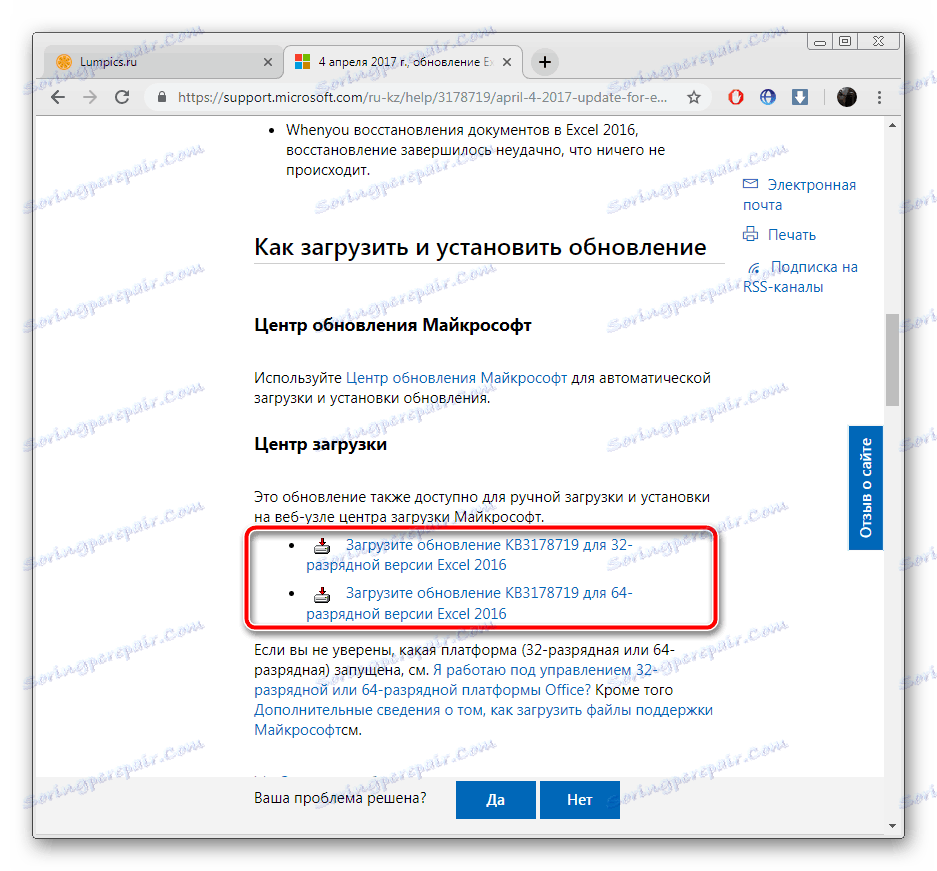
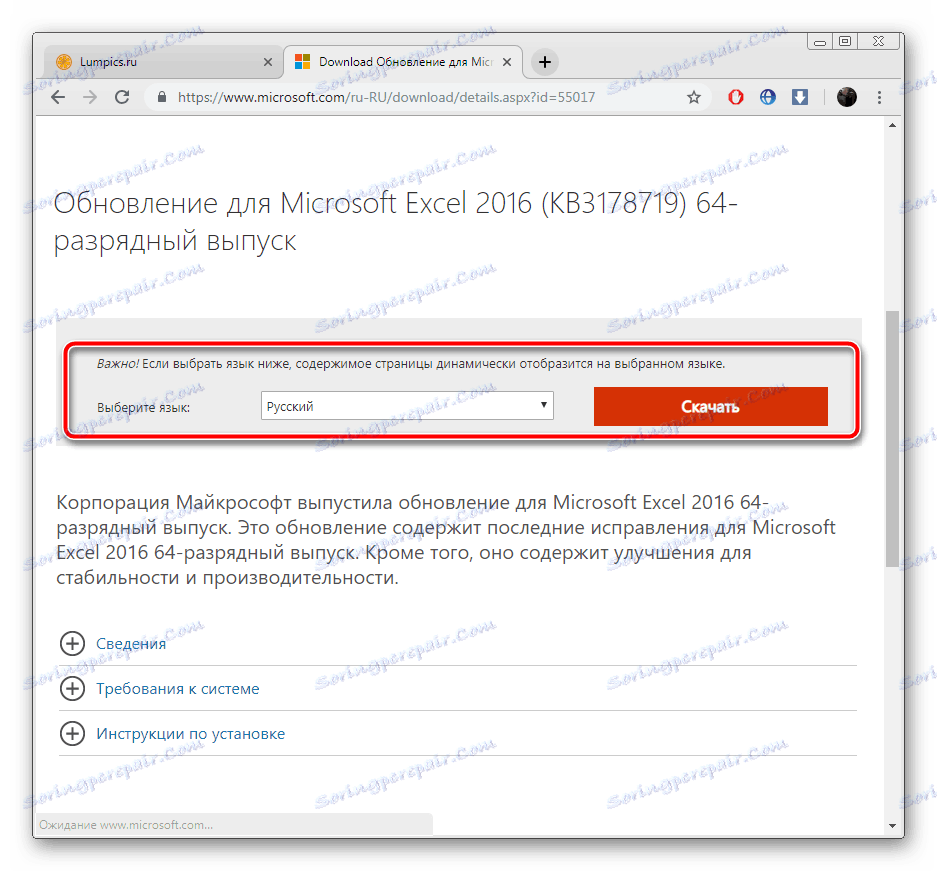
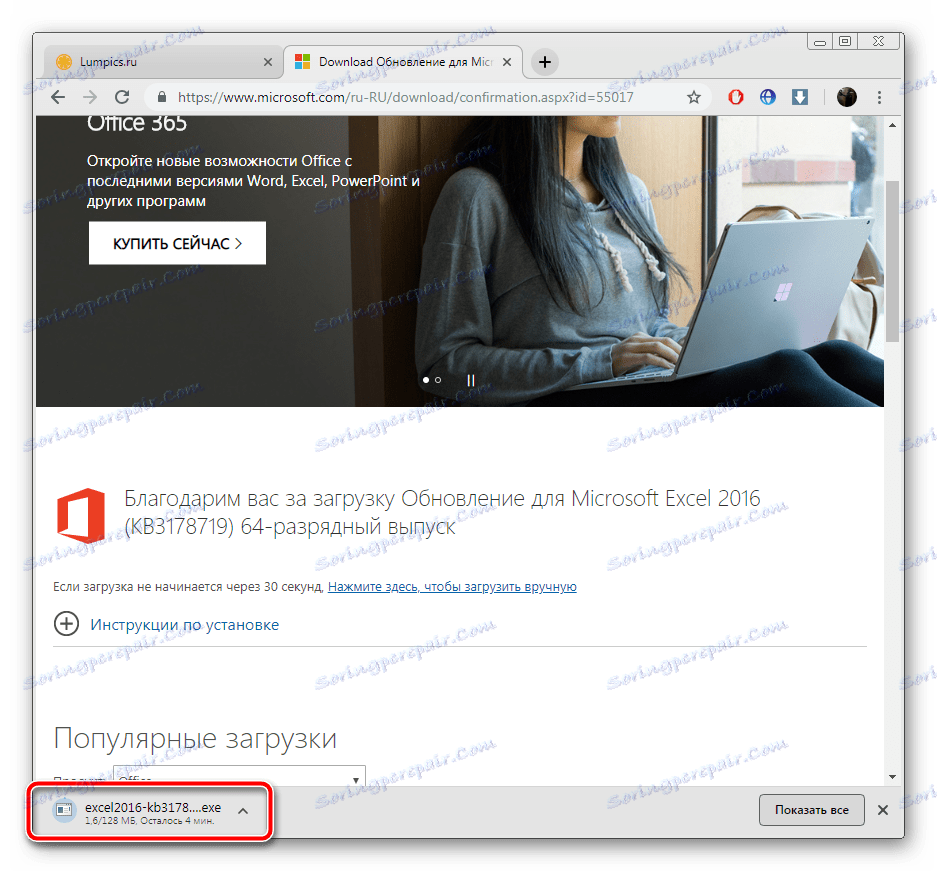
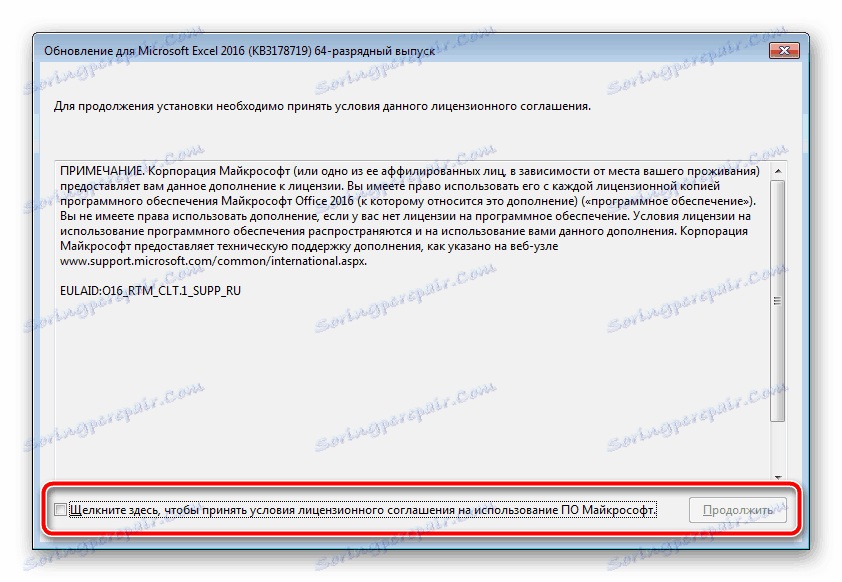
Ažurirate Microsoft Excel 2007 na računalu
Tijekom cijelog životnog vijeka softvera koji se razmatra, puštene su nekoliko verzija, a za njih su izdana mnogo različitih ažuriranja. Podrška za Excel 2007 i 2003 prestala je jer je fokus bio na razvoju i poboljšanju relevantnijih komponenti. Međutim, ako ne postoje ažuriranja za 2003, onda od 2007 stvari su malo drugačije.
Prva metoda: Ažuriraj preko sučelja programa
Ova metoda još uvijek funkcionira normalno u operacijskom sustavu Windows 7, ali se kasnije verzije ne mogu koristiti. Ako ste vlasnik gore navedenog operacijskog sustava i želite preuzeti nadogradnju na Excel 2007, možete to učiniti ovako:
- U gornjem lijevom kutu prozora nalazi se gumb "Izbornik" . Kliknite je i idite na opcije programa Excel .
- U odjeljku "Izvori" odaberite "Provjeri ažuriranja".
- Pričekajte da se skeniranje i instalacija dovrše ako je potrebno.
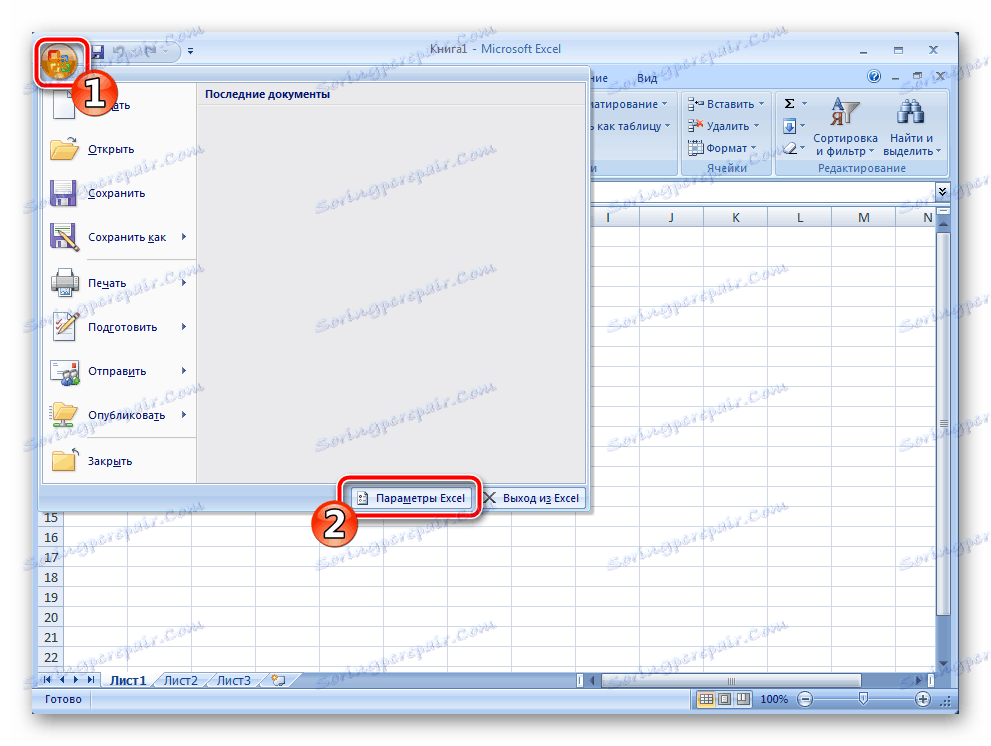
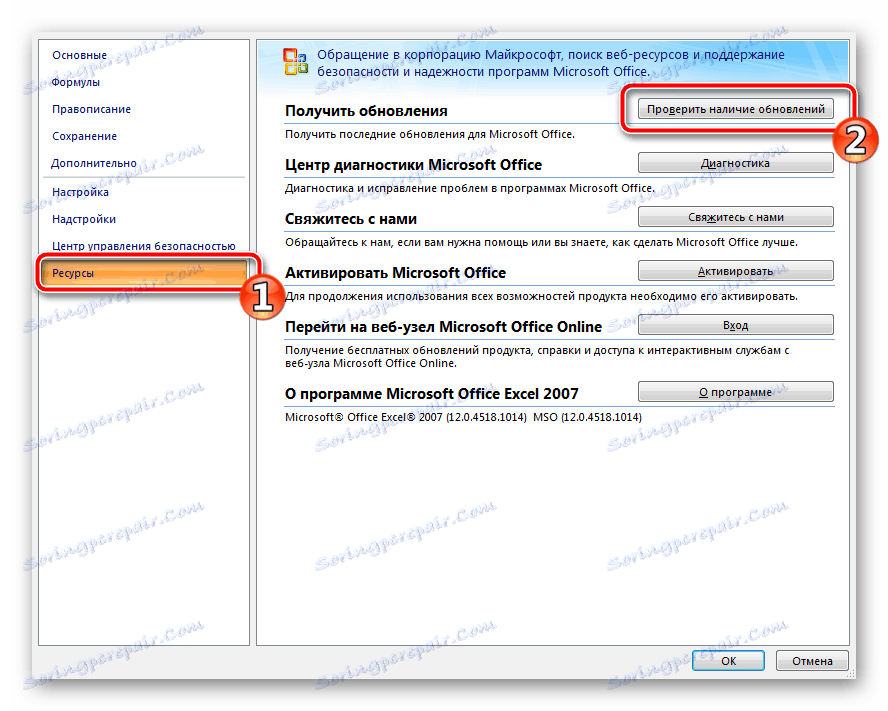
Ako se ispred vas pojavi prozor koji vas traži da koristite Windows Update , pogledajte članke na donjim vezama. Oni pružaju upute o tome kako započeti servis i ručno instalirati komponente. Zajedno sa svim ostalim podacima na računalu instalirani su i datoteke u Excel.
Vidi također:
Pokretanje servisa za nadogradnju sustava Windows 7
Ručna instalacija ažuriranja u sustavu Windows 7
Metoda 2: Preuzmite popravke ručno
Microsoftova tvrtka na svojoj službenoj web stranici postavlja datoteke za preuzimanje tako da ih korisnik može, ako je potrebno, preuzeti i ručno instalirati. Tijekom podrške programa Excel 2007 izdano je jedno veliko ažuriranje, ispravljanje pogrešaka i optimiziranje programa. Stavite ga na svoje računalo kako slijedi:
Preuzimanje ažuriranja za Microsoft Office Excel 2007 (KB2596596)
- Idite na stranicu za preuzimanje komponente na gornjoj vezi.
- Odaberite odgovarajući jezik.
![9]()
Kliknite odgovarajući gumb da biste pokrenuli preuzimanje.
- Otvorite automatsko instaliranje.
- Pročitajte licencni ugovor, potvrdite ga i kliknite "Nastavi" .
- Pričekajte da se detekcija i instalacija dovrše.
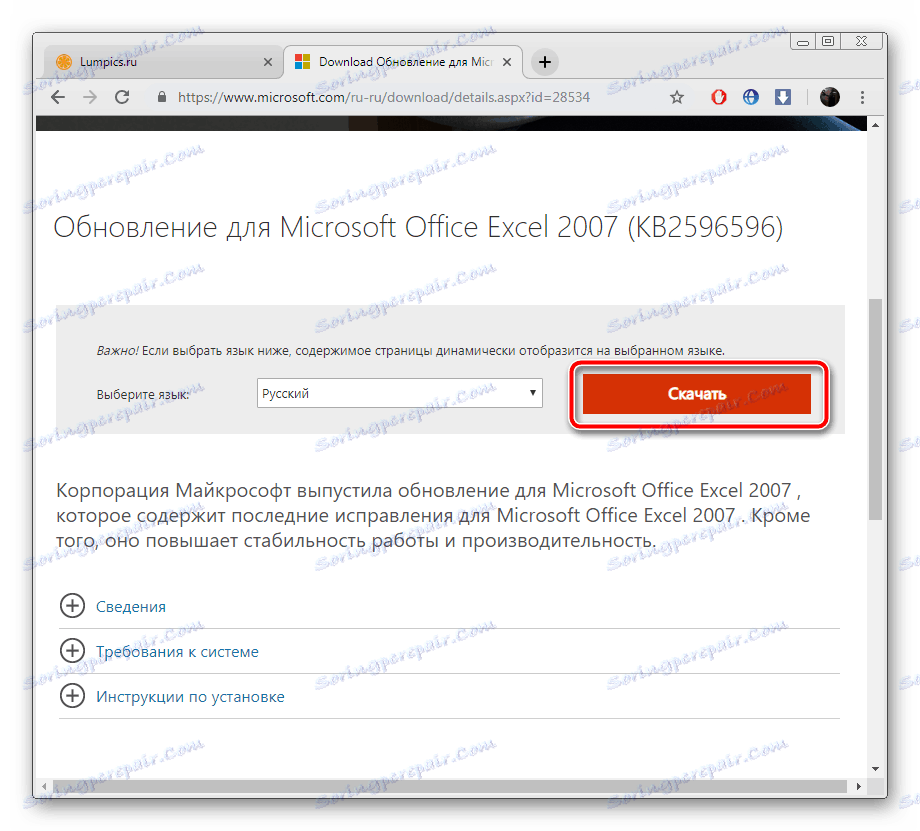

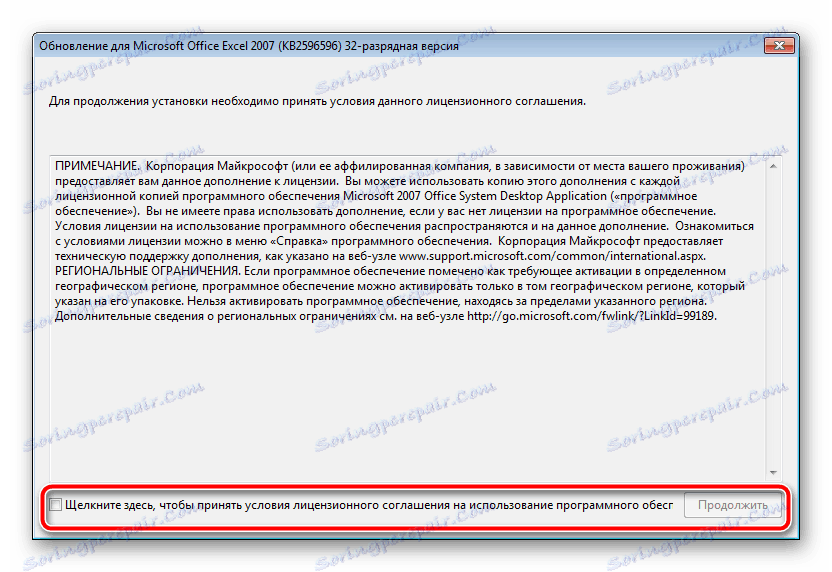

Sada možete pokrenuti softver za rad s proračunskim tablicama.
Iznad, pokušali smo maksimizirati kako reći o ažuriranjima programa Microsoft Excel različitih verzija. Kao što vidite, u tome ne postoji ništa teško, samo je važno odabrati odgovarajuću metodu i slijediti navedene upute. Čak i neiskusni korisnik će se nositi s zadatkom, jer za obavljanje ovog procesa nije potrebno dodatno znanje ili vještine.